Getting started: accept invitation
Mar 20th 2023
Wie nehme ich eine Einladung an, erstelle mein kostenloses Profil und verbinde mich mit einem Collaborative Space auf kleio?
Du hast eine E-Mail-Einladung zu einem Collaborative Space auf kleio erhalten.
Drück auf Einladung annehmen.
Folge nun den Dialogen und trage deine Angaben ein, um ein kostenloses Profil zu erstellen. Der abweichende Name wäre z.B. der Name des Kollektives, der Sammlung oder des Ausstellungsraums etc.
Akzeptiere die Terms die du natürlich vorher lesen kannst und bestätige mit Account erstellen.
Bitte prüfe deine E-Mail-Inbox und klicke im Mail von kleio auf E-Mail-Adresse bestätigen, was dich wieder zurück in deinen Account bringt.
Öffne den Profil Record – das ist der Record, der deine Angaben beinhaltet.
Ergänze deine Informationen auf der linken Seite und importiere, wenn gewünscht,eines oder mehrere Bilder.
Öffne nun das rechte Panel PUBLISH. Dort siehst du die Einladung des Collaborative Spaces, zu welchem du eingeladen wurdest.
Nimm die Einladung an und ziehe nun deinen Profil Record in das Set, in eben diesen Collaborative Space – wenn man dich zur Darstellung einer Community eingeladen hat. Nun bist du Teil der Community.
Möchtest du dein Profil als eigenständige einseitige Website publizieren, dann folge den weiteren Beschreibungen. Auch dies ist ein Angebot des kostenlosen Profils.
Deine persönliche Website kannst du ebenfalls auf der rechten Seite im Panel PUBLISH einstellen. In kleio nennen wir alle publizierten Zusammenstellungen Spaces. Der erste Space, der sog. «Main-Space» ist bereits für dich angelegt. Im Set «About» findest du deinen Profil-Record.
Nun musst du nur noch die Einstellungen von deinem Space prüfen und diesen publizieren. Drücke hierfür beim Space auf »Einstellungen».
Du kannst den Titel von deinem Main-Space anpassen. Dieser wird als Header auf deiner Website angezeigt. Per default steht hier dein Account-Name.
kleio stellt zu Beginn automatisch eine öffentliche URL aus deinen Account-Namen zusammen. Diese kannst du in deinen Account Einstellungen oben rechts im Menü mit deinem Account Namen anpassen. Ebenfalls in den Account Settings findest du den Abschnitt Impressum. Bitte fülle dort deine Informationen ein, denn in Europa ist die Anzeige eines Impressums gesetzlich verordnet.
Zurück in deinen Space Einstellungen prüfe, ob die Feldeinstellung deinen Vorstellungen entspricht und stelle unter Darstellungsoptionen das Design nach deinen Wünschen ein.
Als letztes kannst du den Anzeige Staus nun auf «Sichtbar» stellen, indem du auf das Auge klickst. Jetzt ist dein Space publiziert.
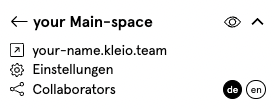
Auf der rechten Seite in deinem Space siehst du deine URL und daneben einen Pfeil. Drücke auf diesen Pfeil, um deinen kleio Space in der nun öffentlichen Ansicht zu bewundern.
Möchtest du alle Funktionen von kleio testen, leg einen Record an und starte die 30-tägige unverbindliche Testphase. Hier findest du einen kurzen Rundgang.
Weitere Infos wie du dich mit Communities verbinden kannst, oder wie du selber eine Community startest.